Удаление нежелательных объектов и текстов с изображения для удаления беспорядка с ваших фотографий раньше требовало специализированного оборудования и знаний, но в настоящее время ИИ привел к появлению таких инструментов, как Content-Aware fill в Photoshop, которые позволяют любому выполнить эту задачу всего за пару кликов. Если у вас нет подписки Photoshop, вы можете использовать веб-приложение с и мобильным названием AILabTools Image Erasure.
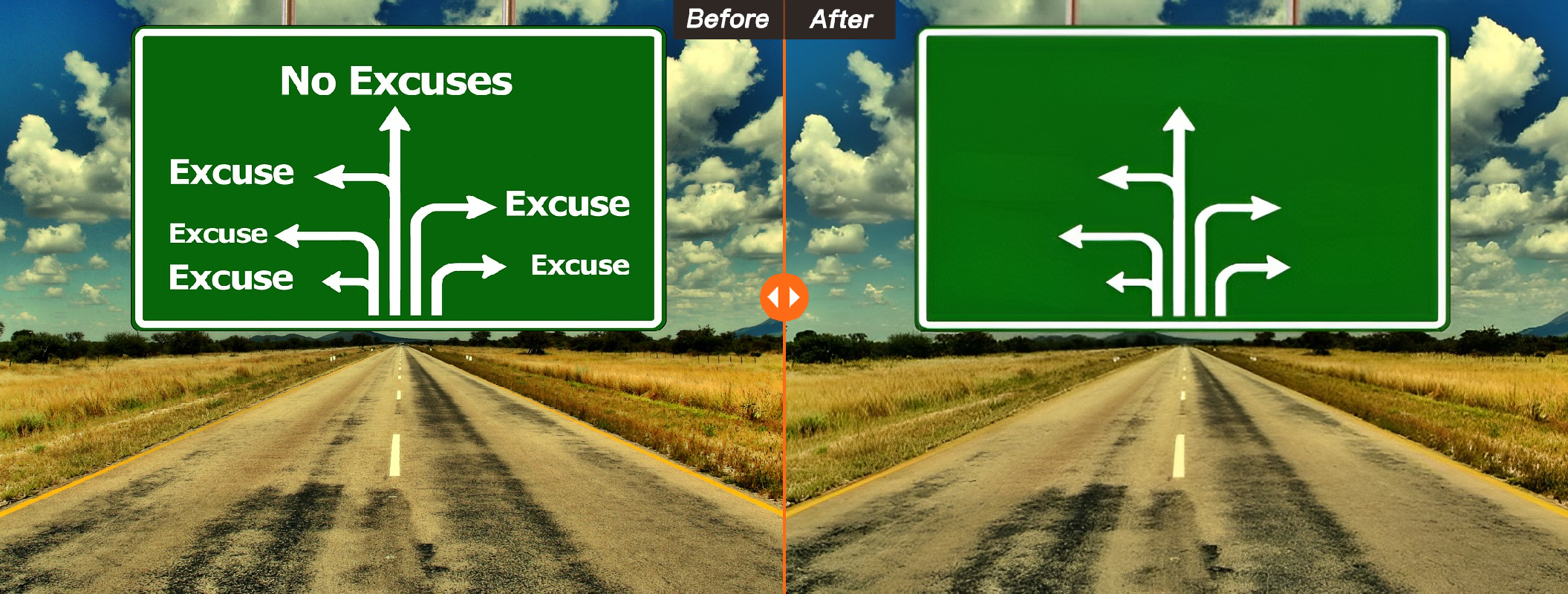
Эта статья содержит пошаговое руководство по использованию AILabTools Image Erasure для легкого извлечения таких вещей, как отдельные лица, объекты, деформации и текст с фотографий всего за два клика.
Введение в AILabTools Image Erasure
В фотографии важно найти тонкий баланс между элементами, которые вы хотите включить в свою фотографию, и теми, которые вы предпочли бы устранить. Повышение вашего опыта в фотографии требует пристального внимания к этому балансу. Тем не менее, часто бывает трудно создать идеальную композицию. Всегда есть необъяснимые артефакты, такие как фоновые объекты или люди, которые отвлекают от основной цели фотографии. К счастью, существуют мощные инструменты, такие как AILabTools Image Erasure, которые могут помочь с последующей обработкой этих изображений.
Удобный интерфейс очевиден, если вы первыми посещаете сайт. Однако, если вы хотите начать сразу, легко загрузить изображение непосредственно с экрана домашней страницы веб-сайта, перетаскивая или просматривая ваши файлы.
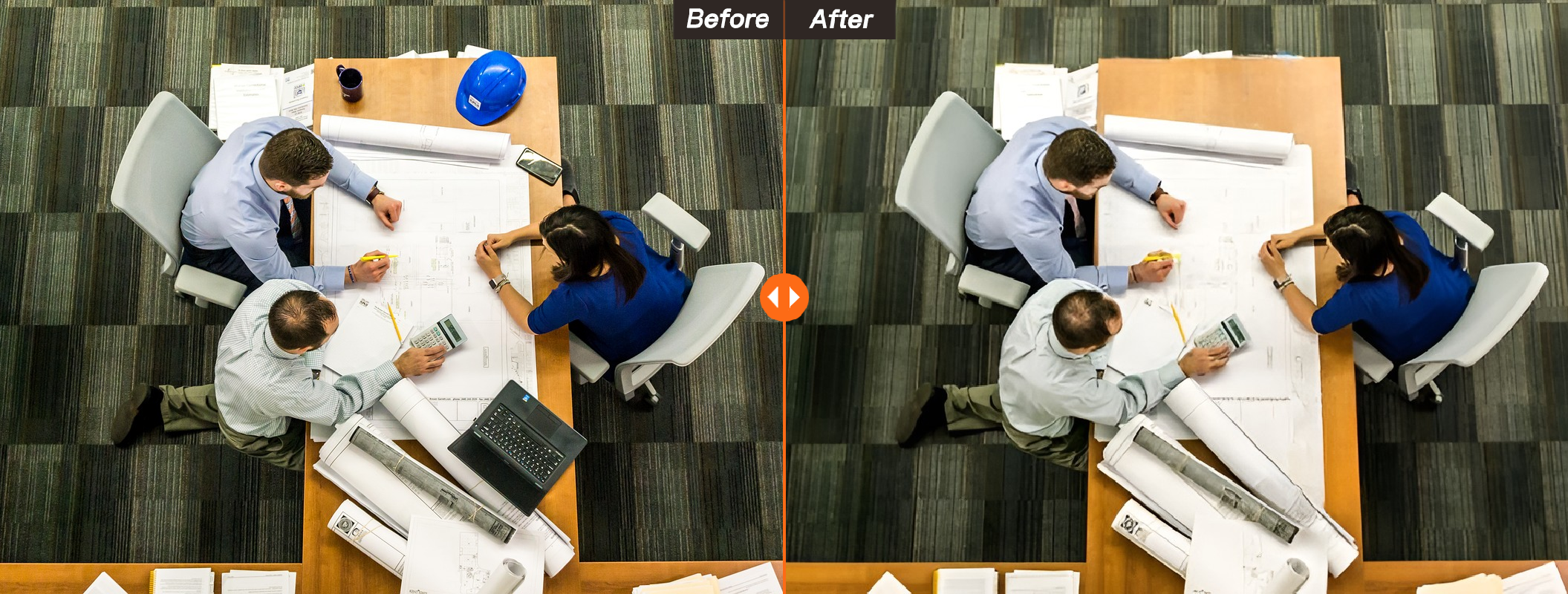
Если у вас нет изображения, но вы все еще хотите протестировать его функциональность, в AILabTools Image Erasure есть несколько примеров изображений, доступных для тестирования. Кроме того, он поставляется с быстрыми, мощными возможностями удаления.
Как использовать AILabTools Image Erasure для удаления объектов с фотографий
Давайте рассмотрим, как веб-приложение может быть использовано для устранения забора на этой фотографии пейзажа:

Шаг 1.Перейдите к простому URL-адресу AILabTools.com.
Шаг 2. Найдите поле с надписью «Начать сейчас».
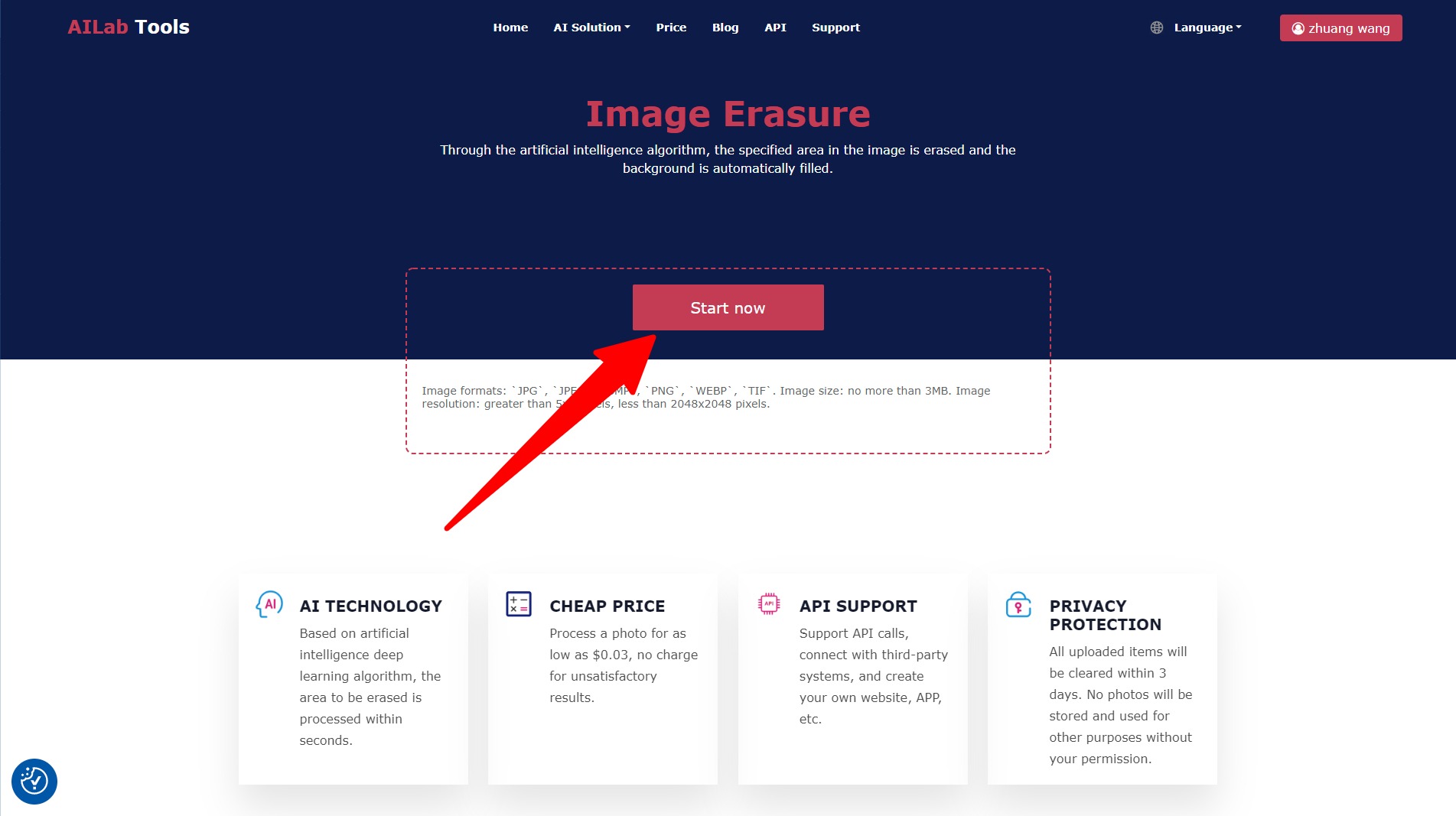
Шаг 3.После того, как вы загрузили свою фотографию, модуль кисти будет открыт. Вы можете изменить размер кисти. Увеличьте масштаб, чтобы уточнить более мелкие объекты.
Шаг 4.Выберите размер кисти, соответствующий компоненту, который вы хотите устранить. В общем, рекомендуется использовать один немного больше, чем минимальный размер компонента, который вы извлекаете, но вы можете поиграть, чтобы найти лучший размер.
Шаг 5.Нанесите краску на элемент(ы), от которых вы хотите избавиться, и подождите, пока редактор AILabTools выполнит свою магию. Процедура удаления может занять всего несколько минут.
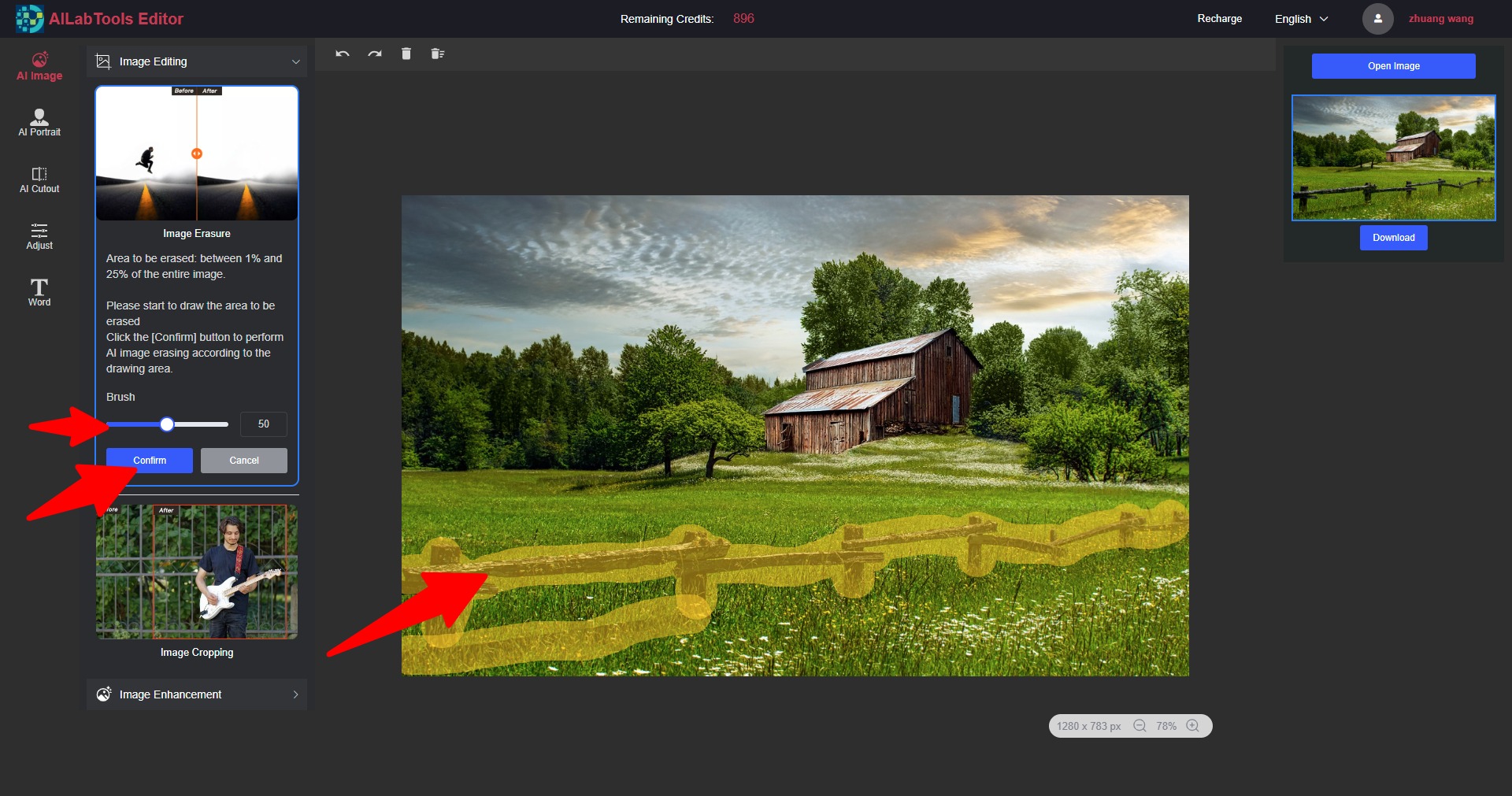
Шаг 6.Просмотрите результаты. Если вы не удовлетворены результатами, нажмите кнопку «Отменить» рядом с размером модуля кисти. Попробуйте создать большее, чем меньшее количество элементов, которые вы хотели бы устранить, пока не получите результаты, которые вас устраивают. Имейте в виду, что некоторые элементы сложнее выбрать и устранить, чем другие элементы (например, удалить синюю точку с белого фона сложнее, чем снять часы с чьего-то запястья).
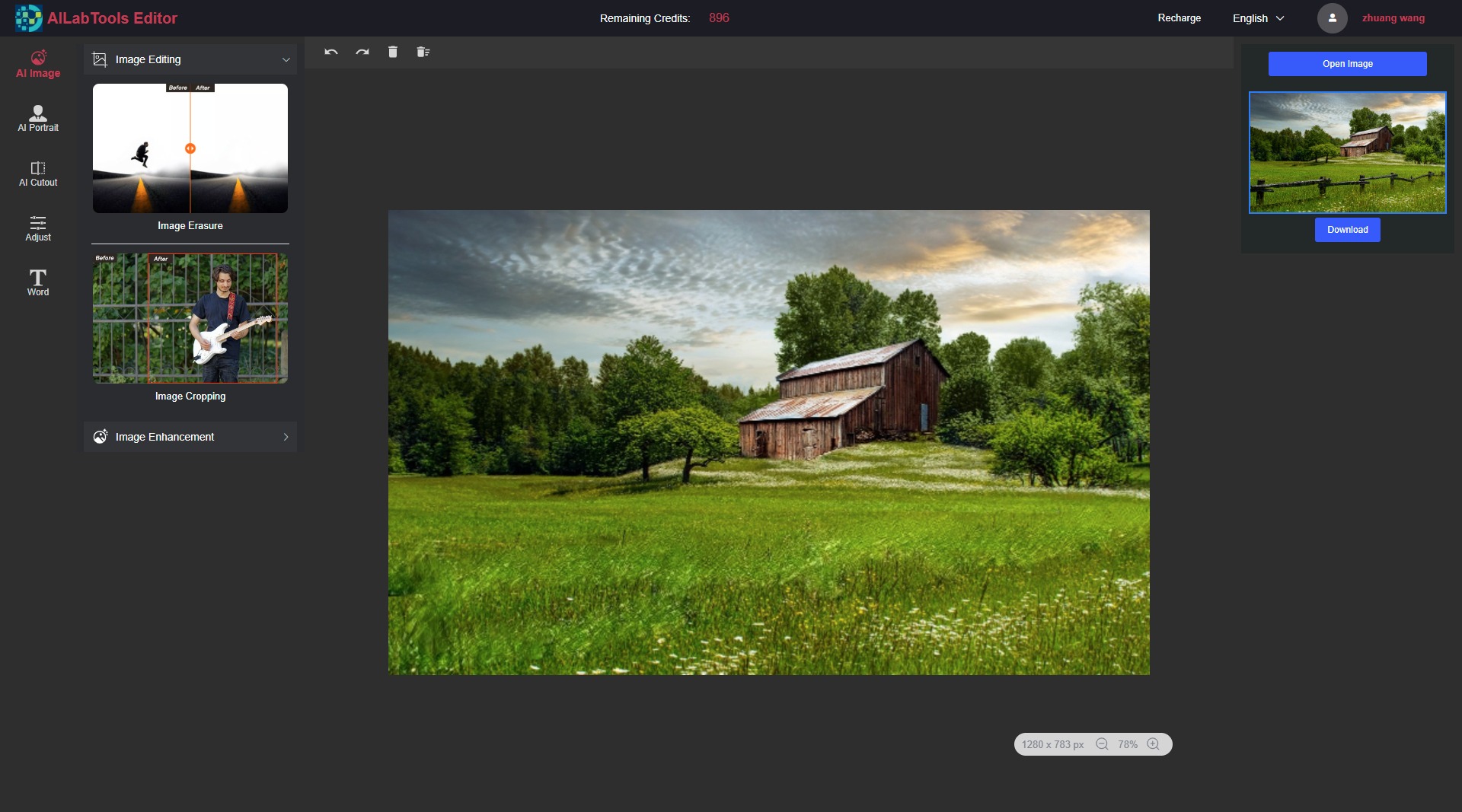
Шаг 7.После того, как вы закончили удаление элементов, нажмите кнопку «Загрузить» в правом верхнем углу, чтобы загрузить свою фотографию.
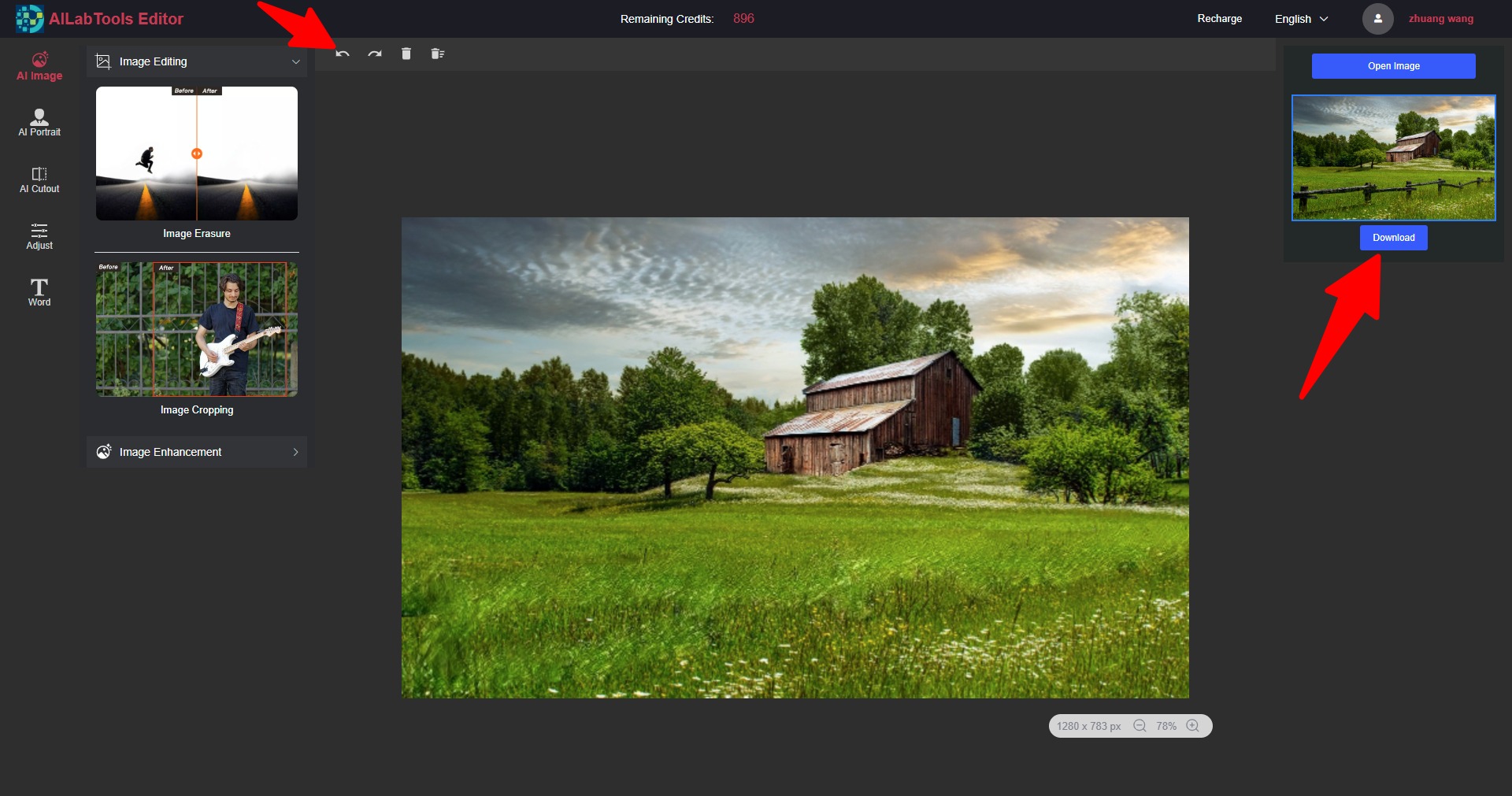
Вот фото до и после:
AILabTools Image Erasure проделал фантастическую работу по снятию ограждения на фото и всего два выбора для достижения ошеломляющего результата. Масштабирование было огромной помощью в этом случае и позволило выбрать специфику конструкции забора.